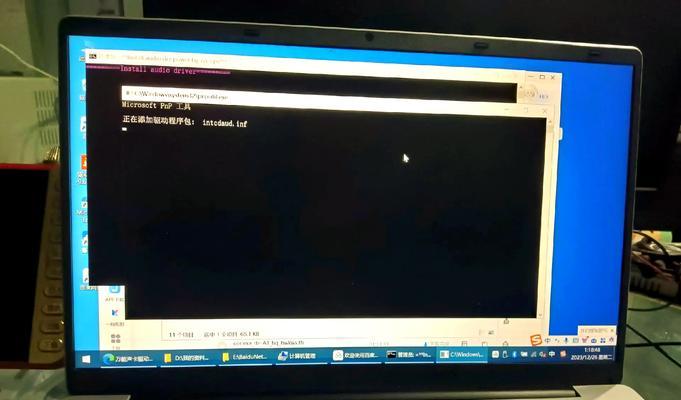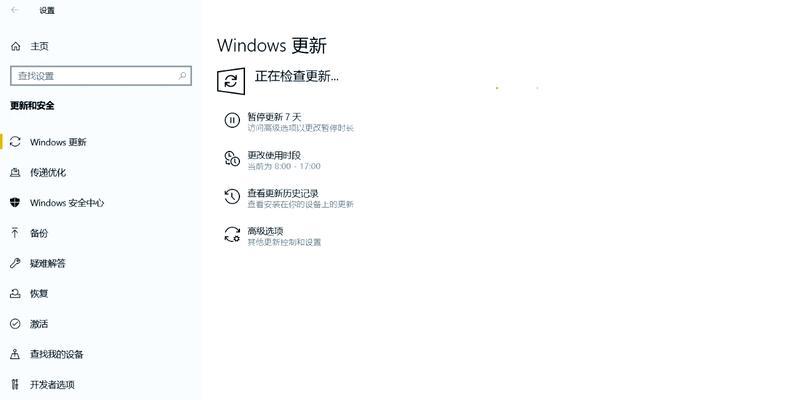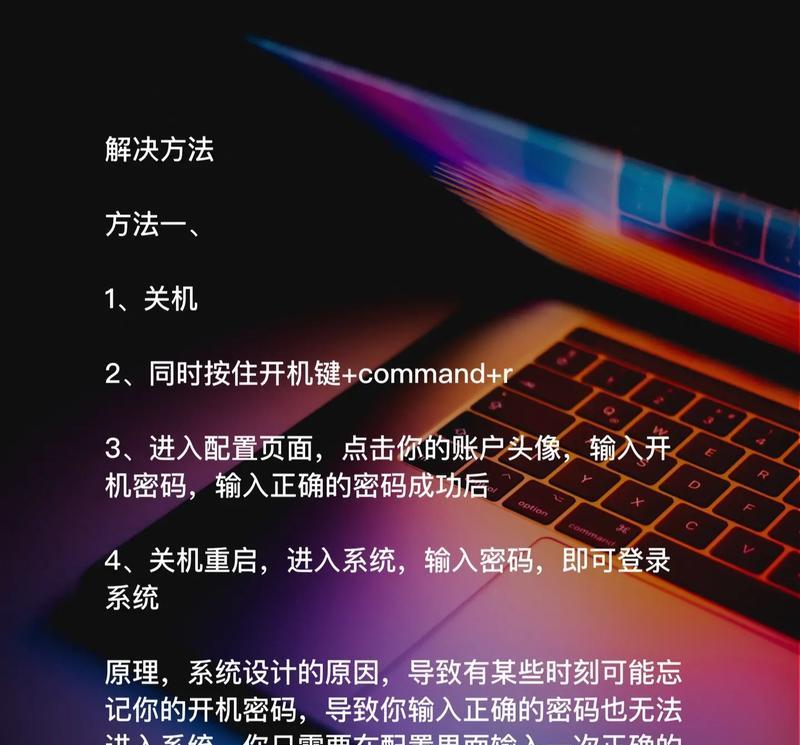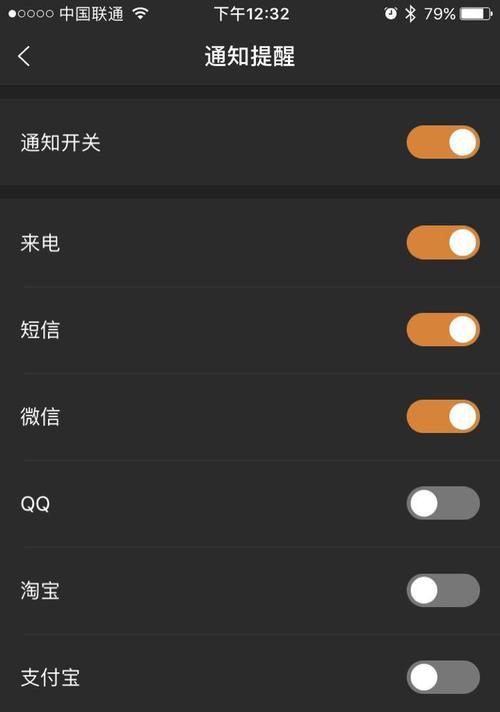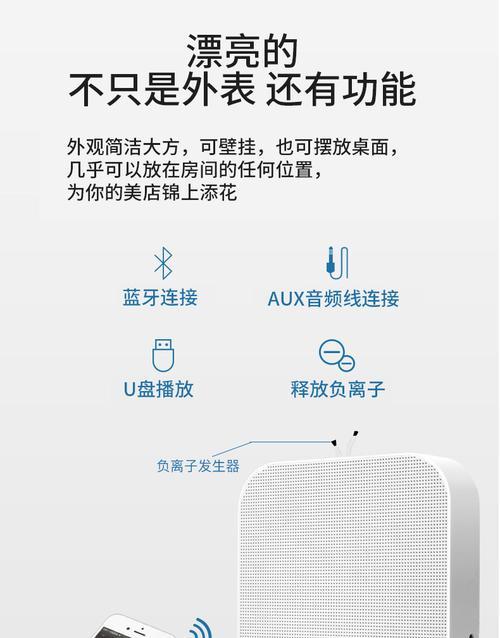电脑无声问题的快速解决方法?
在使用电脑时,突然遇到电脑无声的问题会让人感到无比困扰。无论是看电影、听音乐还是进行视频通话,没有声音都会影响到正常使用。本文将为您提供一系列电脑无声问题的快速解决方法,帮助您迅速恢复正常听觉体验。
一、检查基本的音频设置
1.1音量调节
步骤:
找到电脑右下角的音量小喇叭图标。
点击放大音量,确保没有被静音且音量不是调至最低。
如果你的电脑有物理音量调节键,也请检查是否已经将声音调至最小。
1.2扬声器设备选择
步骤:
点击小喇叭图标,选择“打开声音设置”。
在新窗口中查看是否选择了正确的播放设备。如果你连接了外部扬声器,请确保它已被选为默认播放设备。
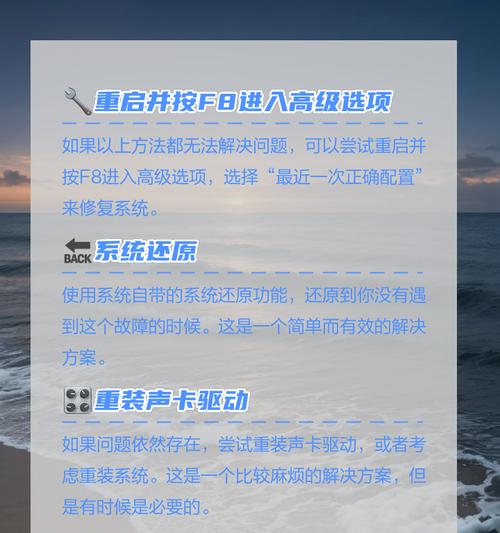
二、硬件检查
2.1扬声器连接
步骤:
确认连接扬声器的线缆是否牢固,包括电源线和音频线。
尝试摇晃线缆以确认连接没有松动。
2.2扬声器测试
操作:
在电脑的播放设备设置中选择“测试”功能,进行扬声器测试。
如果听不到测试声音,尝试用其他电子设备(如手机)检测扬声器是否正常。

三、软件故障排查
3.1驱动程序更新
步骤:
打开设备管理器,找到声音、视频和游戏控制器。
右键点击你的音频设备选择“更新驱动程序”。
选择“查找自动更新的驱动程序软件”,让电脑自动搜索更新。
3.2系统还原
步骤:
打开“控制面板”并选择“恢复”。
点击“打开系统还原”,然后遵照提示选择一个之前创建的还原点进行系统还原到之前的状态。
3.3服务检查
步骤:
按下`Win+R`键打开运行对话框,输入`services.msc`。
找到“WindowsAudio”服务,确保其状态是“正在运行”,如果不是,请右键选择“启动”。
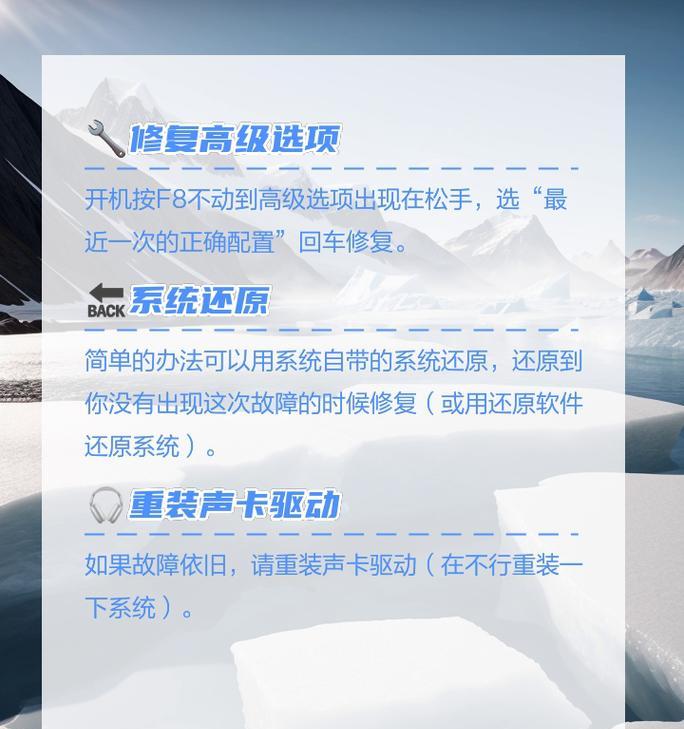
四、高级问题排查
4.1故障排除工具
步骤:
在搜索栏输入“故障排除”,打开系统内置的故障排除工具。
选择“硬件和设备”,让系统自动检测并修复声音方面的问题。
4.2注册表修改(谨慎操作)
警告:
请在进行此步骤前备份注册表,错误操作可能导致系统不稳定。
按`Win+R`键,输入`regedit`打开注册表编辑器。
导航至`HKEY_LOCAL_MACHINE\SYSTEM\CurrentControlSet\Control\Class\{4D36E96CE32511CEBFC108002BE10318}`并检查`UpperFilters`和`LowerFilters`键值是否存在问题。
4.3BIOS设置
警告:
进入BIOS设置可能会有一定的风险,如非必要,请谨慎操作或寻求专业人士的帮助。
重启电脑并按指定键(通常是`F2`或`Del`)进入BIOS设置。
检查音频相关选项,确保其没有被禁用。
五、其他可能的解决方法
5.1重置音频服务
步骤:
在命令提示符(管理员)输入以下命令:
```
netstopaudioservice
netstartaudioservice
```
这将会停止并重新启动音频服务。
5.2更新操作系统
步骤:
检查WindowsUpdate,确保你的系统已安装所有可用的更新。
更新操作系统可以解决一些由于系统文件损坏引起的声音问题。
5.3检查病毒和恶意软件
步骤:
使用可靠的防病毒软件进行全面扫描,清除可能存在的病毒或恶意软件。
综上所述,电脑无声问题可能由多种原因造成。通过上述方法的逐步排查,您应该能够找到问题的根本原因并解决它。如果以上方法都无法解决您的问题,建议您联系专业的电脑维修服务。
版权声明:本文内容由互联网用户自发贡献,该文观点仅代表作者本人。本站仅提供信息存储空间服务,不拥有所有权,不承担相关法律责任。如发现本站有涉嫌抄袭侵权/违法违规的内容, 请发送邮件至 3561739510@qq.com 举报,一经查实,本站将立刻删除。
- 上一篇: 苹果手机如何在家给婴儿拍照?拍摄婴儿时应该注意什么?
- 下一篇: 华硕天选5加装内存条步骤是什么?
- 站长推荐
-
-

充电器发热的原因及预防措施(揭开充电器发热的神秘面纱)
-

地暖安装的重要注意事项(确保地暖系统安全运行的关键)
-

电饭煲内胆损坏的原因及解决方法(了解内胆损坏的根本原因)
-

厨房净水器滤芯的安装方法(轻松学会安装厨房净水器滤芯)
-

Mac内存使用情况详解(教你如何查看和优化内存利用率)
-

如何正确对焦设置XGIMI投影仪(简单操作实现高质量画面)
-

电饭煲内米饭坏了怎么办(解决米饭发酸变质的简单方法)
-

手机处理器天梯排行榜(2019年手机处理器性能测试大揭秘)
-

Switch国行能玩日版卡带吗(探讨Switch国行是否兼容日版卡带以及解决方案)
-

电饭煲自动放水不停的故障原因与解决办法(探索电饭煲自动放水问题的根源及解决方案)
-
- 热门tag
- 标签列表
- 友情链接